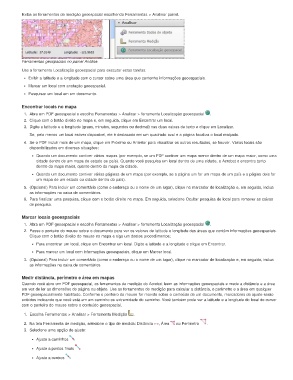Page 87 - title_PoD
P. 87
Exiba as ferramentas de medição geoespacial escolhendo Ferramentas > Analisar painel.
Ferramentas geospaciais no painel Análise.
Use a ferramenta Localização geoespacial para executar estas tarefas:
Exibir a latitude e a longitude com o cursor sobre uma área que contenha informações geoespaciais.
Marcar um local com anotação geoespacial.
Pesquisar um local em um documento.
Encontrar locais no mapa
1. Abra um PDF geoespacial e escolha Ferramentas > Analisar > ferramenta Localização geoespacial .
2. Clique com o botão direito no mapa e, em seguida, clique em Encontrar um local.
3. Digite a latitude e a longitude (graus, minutos, segundos ou decimal) nas duas caixas de texto e clique em Localizar.
Se, pelo menos um local estiver disponível, ele é destacado em um quadrado azul e a página focaliza o local realçado.
4. Se o PDF incluir mais de um mapa, clique em Próximo ou Anterior para visualizar os outros resultados, se houver. Vários locais são
disponibilizados em diversas situações:
Quando um documento contiver vários mapas (por exemplo, se um PDF contiver um mapa menor dentro de um mapa maior, como uma
cidade dentro de um mapa de estado ou país). Quando você pesquisa um local dentro de uma cidade, o Acrobat o encontra tanto
dentro do mapa maior, quanto dentro do mapa da cidade.
Quando um documento contiver várias páginas de um mapa (por exemplo, se a página um for um mapa de um país e a página dois for
um mapa de um estado ou cidade dentro do país).
5. (Opcional) Para incluir um comentário (como o endereço ou o nome de um lugar), clique no marcador de localização e, em seguida, inclua
as informações na caixa de comentários.
6. Para finalizar uma pesquisa, clique com o botão direito no mapa. Em seguida, selecione Ocultar pesquisa de local para remover as caixas
de pesquisa.
Marcar locais geoespaciais
1. Abra um PDF geoespacial e escolha Ferramentas > Analisar > ferramenta Localização geoespacial .
2. Passe o ponteiro do mouse sobre o documento para ver os valores de latitude e longitude das áreas que contêm informações geoespaciais.
Clique com o botão direito do mouse no mapa e siga um destes procedimentos:
Para encontrar um local, clique em Encontrar um local. Digite a latitude e a longitude e clique em Encontrar.
Para marcar um local com informações geoespaciais, clique em Marcar local.
3. (Opcional) Para incluir um comentário (como o endereço ou o nome de um lugar), clique no marcador de localização e, em seguida, inclua
as informações na caixa de comentários.
Medir distância, perímetro e área em mapas
Quando você abre um PDF geoespacial, as ferramentas de medição do Acrobat leem as informações geoespaciais e mede a distância e a área
em vez de ler as dimensões de página ou objeto. Use as ferramentas de medição para calcular a distância, o perímetro e a área em qualquer
PDF geoespacialmente habilitado. Conforme o ponteiro do mouse for movido sobre o conteúdo de um documento, marcadores de ajuste serão
exibidos indicando que você está em um caminho ou extremidade do caminho. Você também pode ver a latitude e a longitude do local do cursor
com o ponteiro do mouse sobre o conteúdo geoespacial.
1. Escolha Ferramentas > Analisar > Ferramenta Medição .
2. Na tela Ferramenta de medição, selecione o tipo de medida: Distância , Área ou Perímetro .
3. Selecione uma opção de ajuste:
Ajuste a caminhos
Ajuste a pontos finais
Ajuste a centros